Perbaiki Perisai Perilaku Avast Terus Mematikan
Diterbitkan: 2021-07-03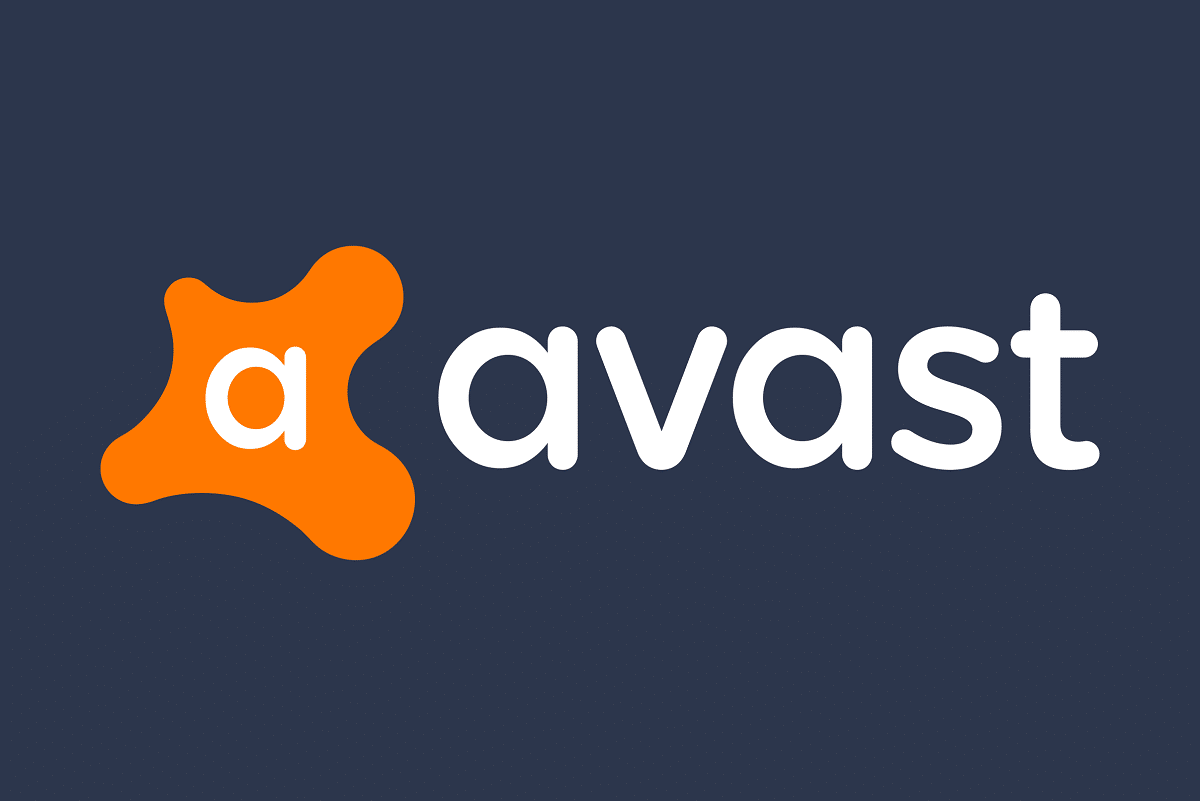
Apakah Anda mencari solusi untuk memperbaiki Avast Behavior Shield yang terus mati? Baca terus untuk mengetahui lebih lanjut tentang fitur Antivirus Avast ini dan mengapa perisai Perilaku Avast sekarang dinonaktifkan.
Apa itu Perisai Perilaku Avast?
Avast Behavior Shield adalah komponen penting dari perangkat lunak Avast Antivirus. Jika Anda menggunakan antivirus Avast, Behavior Shield diaktifkan secara default. Ini terus-menerus memonitor PC Anda dan memberikan perlindungan real-time dari malware. Selain itu, Shield secara efektif mendeteksi dan memblokir file apa pun yang menunjukkan perilaku atau aktivitas yang mencurigakan.
Sayangnya, banyak pengguna telah melaporkan bahwa Avast Behavior Shield terus mati, terutama saat me-reboot komputer.
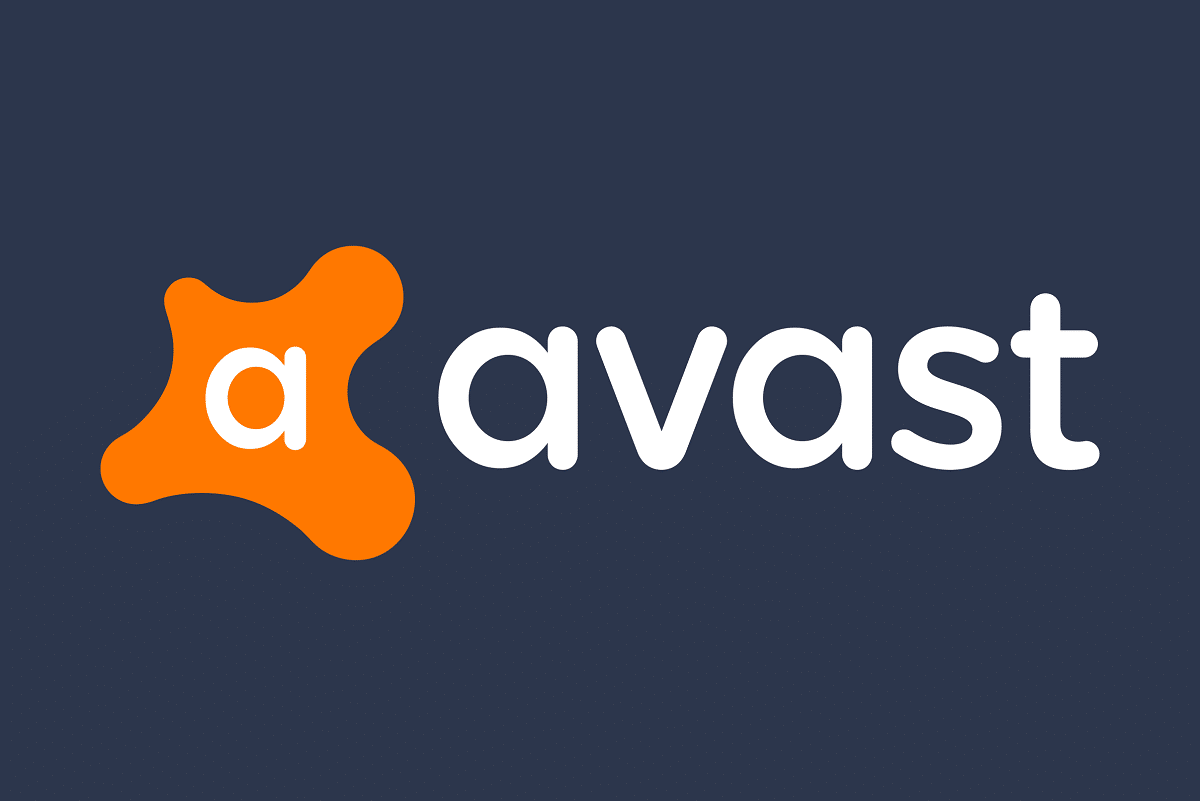
Apa Pengaturan Utama dari Avast Behavior Shield?
Perisai Perilaku Avast terus memantau sistem Anda dari ancaman file dan malware.
Jadi, apa yang Anda lakukan ketika Shield mendeteksi ancaman?
Anda dapat memilih dan memutuskan cara menangani ancaman baru yang baru-baru ini terdeteksi oleh Avast Behavior Shield. Berikut adalah tiga opsi yang tersedia:
1. Selalu Tanya: Jika Anda memilih opsi ini, perisai Perilaku akan menanyakan apa yang ingin Anda lakukan dengan ancaman yang ditemukan. Sekarang kamu bisa
- Pindahkan ke Virus Chest atau,
- Hapus file atau,
- Abaikan ancamannya.
2. Secara otomatis memindahkan ancaman yang terdeteksi ke Peti: Jika opsi ini diaktifkan, Perisai Perilaku akan secara otomatis memindahkan semua ancaman yang terdeteksi di sistem Anda ke Peti Virus. Dengan demikian PC Anda akan terhindar dari infeksi.
3. Secara otomatis memindahkan ancaman yang diketahui ke Peti: Saat Anda menggunakan Avast Antivirus, opsi ini diaktifkan secara default. Perisai Perilaku akan memindahkan ancaman yang dideteksi oleh basis data definisi virus sebagai berbahaya ke Gudang Virus.
Untuk mengubah pengaturan Avast Behavior Shield,
1. Luncurkan Avast Antivirus.
2. Buka Pengaturan > Komponen > Perisai Perilaku.
3. Sekarang, pilih salah satu opsi yang dijelaskan di atas, sesuai kebutuhan dan kenyamanan Anda.
Isi
- Cara Memperbaiki Perisai Perilaku Avast Terus Mematikan
- Mengapa Perisai Perilaku Avast Terus Mematikan?
- Perbaiki Avast Behavior Shield Terus Mematikan Windows 10
- Metode 1: Perbarui Antivirus Avast
- Metode 2: Perbaiki Antivirus Avast
- Metode 3: Bersihkan Instal Antivirus Avast
Cara Memperbaiki Perisai Perilaku Avast Terus Mematikan
Mengapa Perisai Perilaku Avast Terus Mematikan?
Alasan paling umum mengapa pengguna menghadapi masalah ini adalah:
- Perangkat lunak Avast Antivirus yang kedaluwarsa
- File program rusak atau hilang
Apa pun alasannya, sangat disarankan agar Anda memperbaiki masalah ini agar Behavior Shield Diaktifkan di komputer Anda. Jika Avast Behavior Shield sekarang mati, komputer Anda lebih rentan terhadap malware dan virus yang dapat menginfeksi sistem Anda.
Perbaiki Avast Behavior Shield Terus Mematikan Windows 10
Untuk menjaga PC Anda terlindungi, Anda perlu mempelajari cara memperbaiki masalah Avast Behavior Shield sekarang tidak aktif. Jadi, baca di bawah untuk tahu lebih banyak.
Metode 1: Perbarui Antivirus Avast
Masalah ini lebih sering terjadi pada Avast Antivirus edisi 2018. Namun, pengembang program merilis pembaruan untuk memperbaiki masalah matinya Avast Shield setiap kali komputer dinyalakan ulang. Jika Avast sudah bekerja di versi terbarunya, Anda dapat melewati metode ini.
Jika tidak, ikuti langkah-langkah yang diberikan untuk memperbarui Avast Antivirus dan mengatasi masalah ini:
1. Ketik Avast di kotak pencarian Windows dan luncurkan Avast Antivirus dari hasil pencarian.
2. Buka Menu > Pengaturan dari sudut kanan atas antarmuka pengguna Avast.
3. Sekarang, buka tab Perbarui .
4. Klik ikon berjudul Periksa Pembaruan dari panel kanan. Akan ada dua ikon yang tersedia.
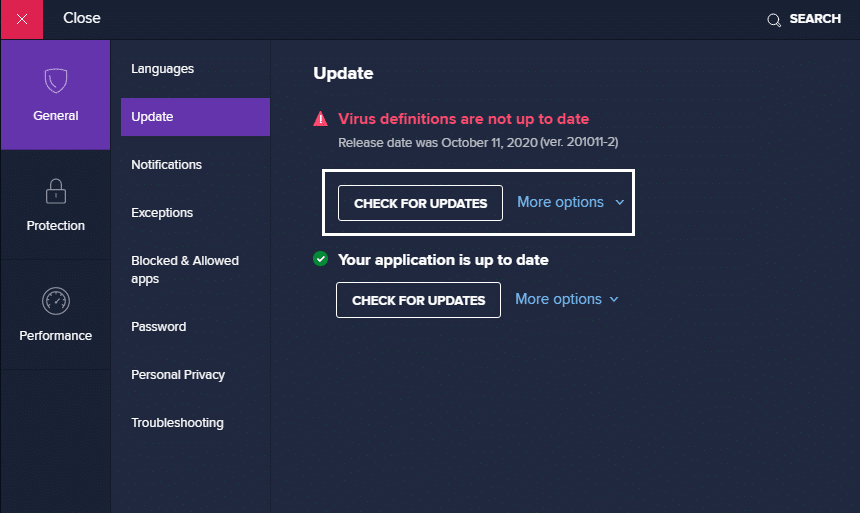
5. Jika berlaku, pembaruan akan diinstal ke Avast.
Sekarang, mulai ulang Avast dan periksa apakah masalah telah terpecahkan.

Metode 2: Perbaiki Antivirus Avast
Jika metode di atas tidak memperbaiki masalah, Anda dapat menggunakan fitur Pemecahan Masalah bawaan di Avast untuk memperbaiki program. Anda dapat melakukannya dengan dua cara, seperti yang dijelaskan di bawah ini:
Opsi 1: Langsung dari Antarmuka Avast
1. Luncurkan Avast Antivirus dan arahkan ke Menu > Settings seperti sebelumnya.
2. Selanjutnya, buka tab Pemecahan Masalah .
3. Di sini, klik Aplikasi Perbaikan di panel kanan. Proses perbaikan akan dimulai dan mungkin memerlukan waktu beberapa saat untuk selesai.
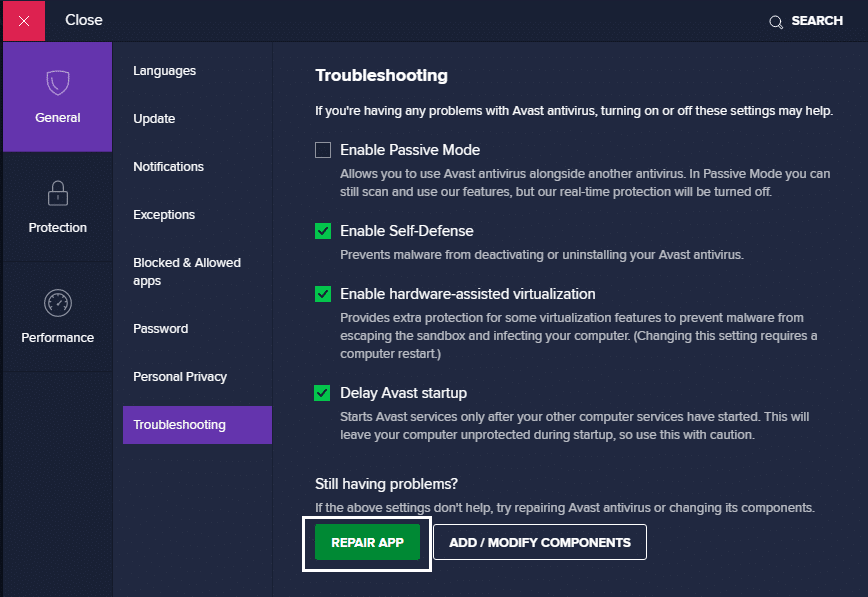
Catatan: Jangan tutup jendela atau tab apa pun selama proses berlangsung.
4. Setelah perbaikan selesai, reboot PC Anda. Periksa apakah pelindung Perilaku Avast sekarang mati atau hidup.
Opsi 2: Melalui Tambah atau Hapus Program
1. Ketik Tambah atau hapus program di kotak pencarian Windows . Luncurkan dari hasil pencarian, seperti yang ditunjukkan.
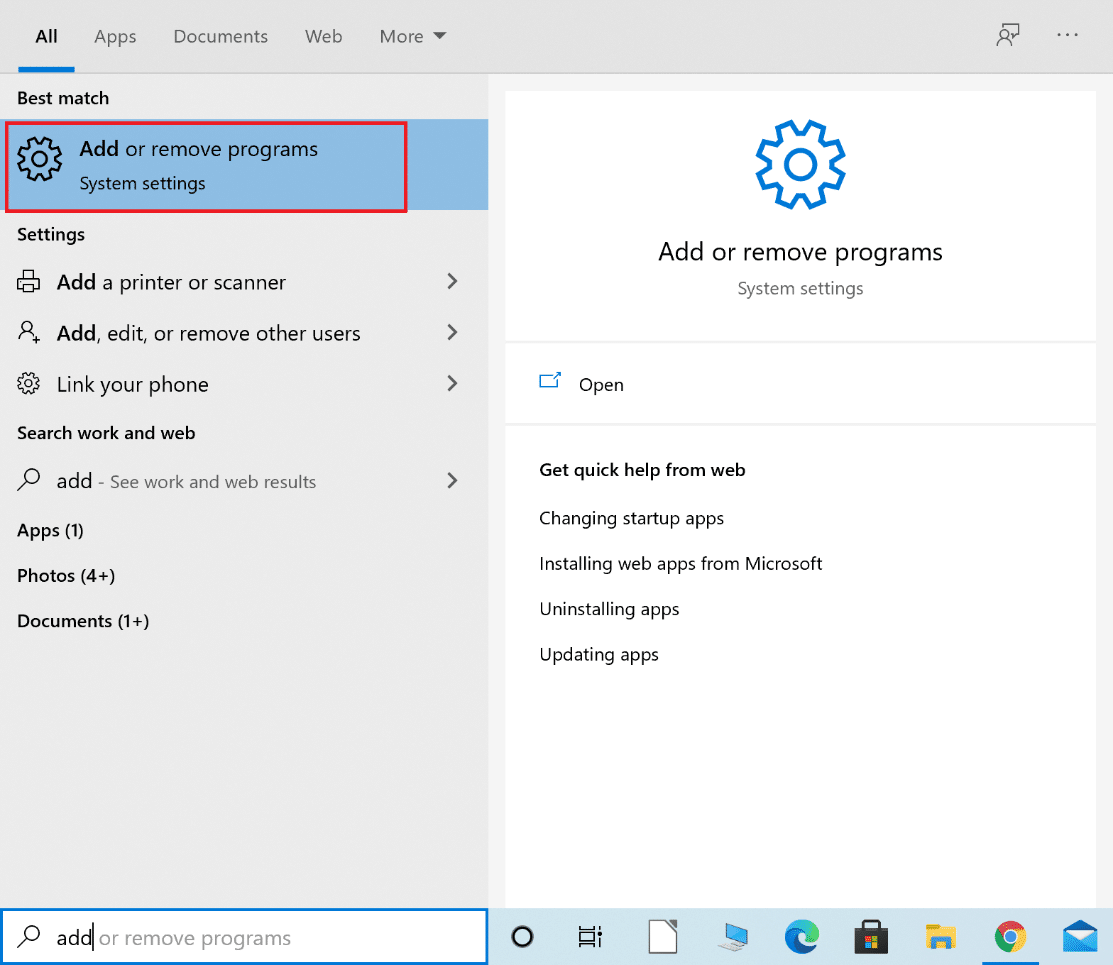
2. Di bilah Cari daftar ini , ketik Avast .
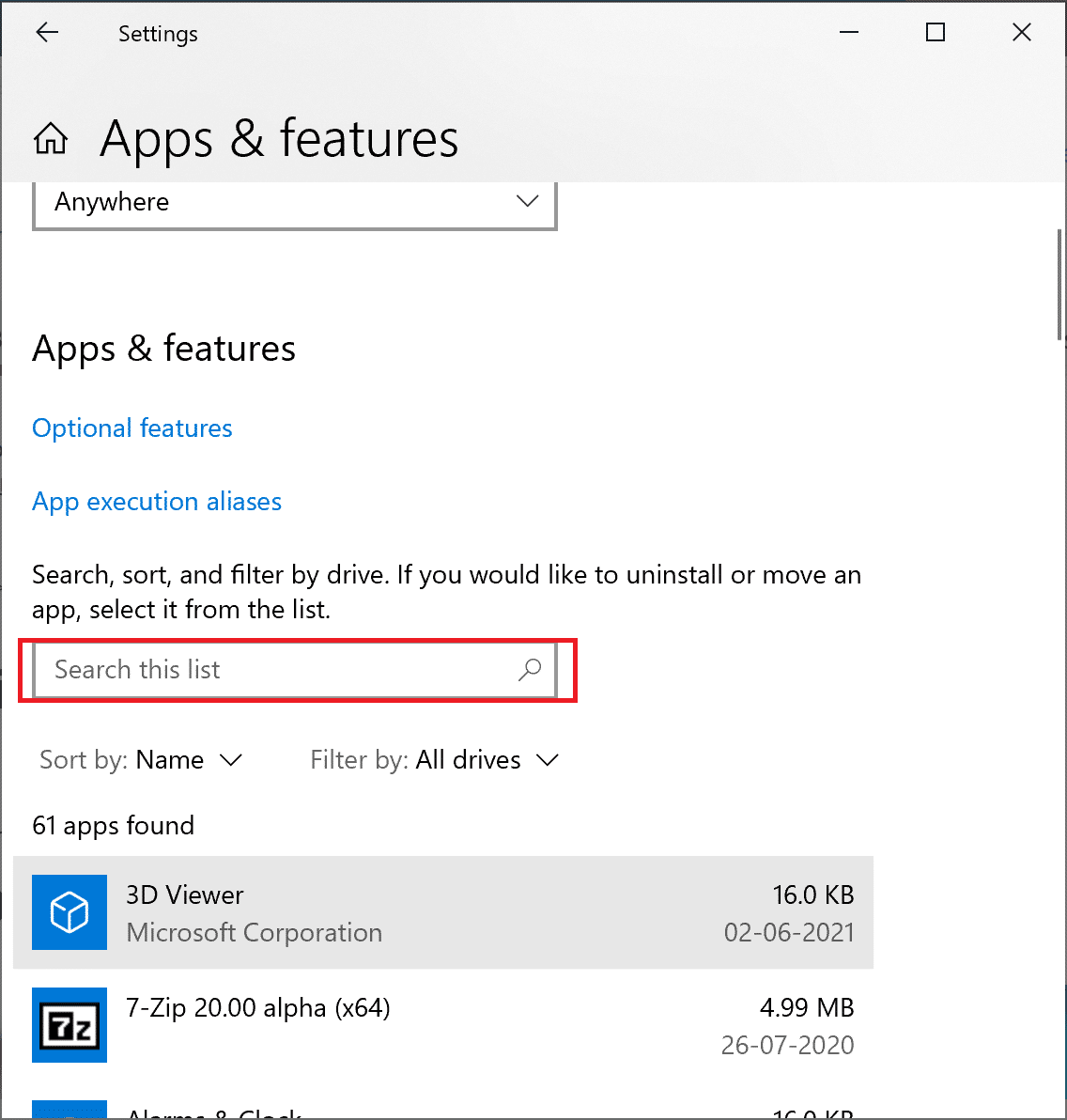
3. Klik Avast lalu, Ubah . Gambar di bawah ini adalah contoh yang diberikan untuk kejelasan.
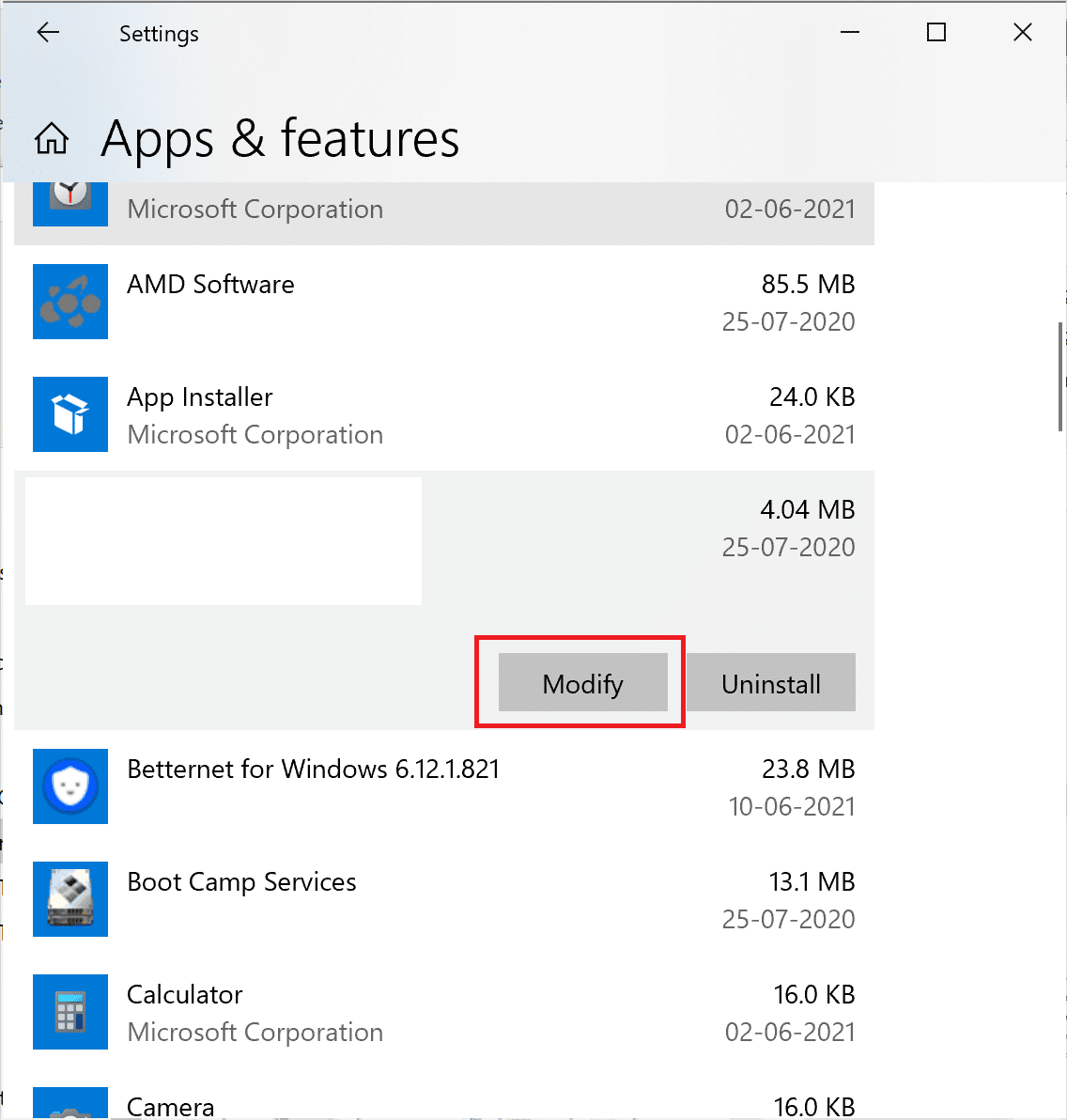
4. Klik Perbaiki di jendela pop-up Avast.
Tunggu sampai diperbaiki. Nyalakan ulang komputer Anda dan konfirmasikan bahwa masalah telah teratasi.
Baca Juga: Memperbaiki Definisi Virus Gagal di Avast Antivirus
Metode 3: Bersihkan Instal Antivirus Avast
Solusi terakhir untuk memperbaiki Avast Behavior Shield yang terus mati adalah dengan mencopot pemasangan Avast dan semua filenya dari PC Anda, lalu instal versi terbaru. Proses ini dikenal sebagai Instalasi Bersih . Ikuti langkah-langkah di bawah ini untuk melakukan instalasi bersih Avast Antivirus:
1. Pertama, klik tautan ini lalu unduh Avast Uninstall Utility .
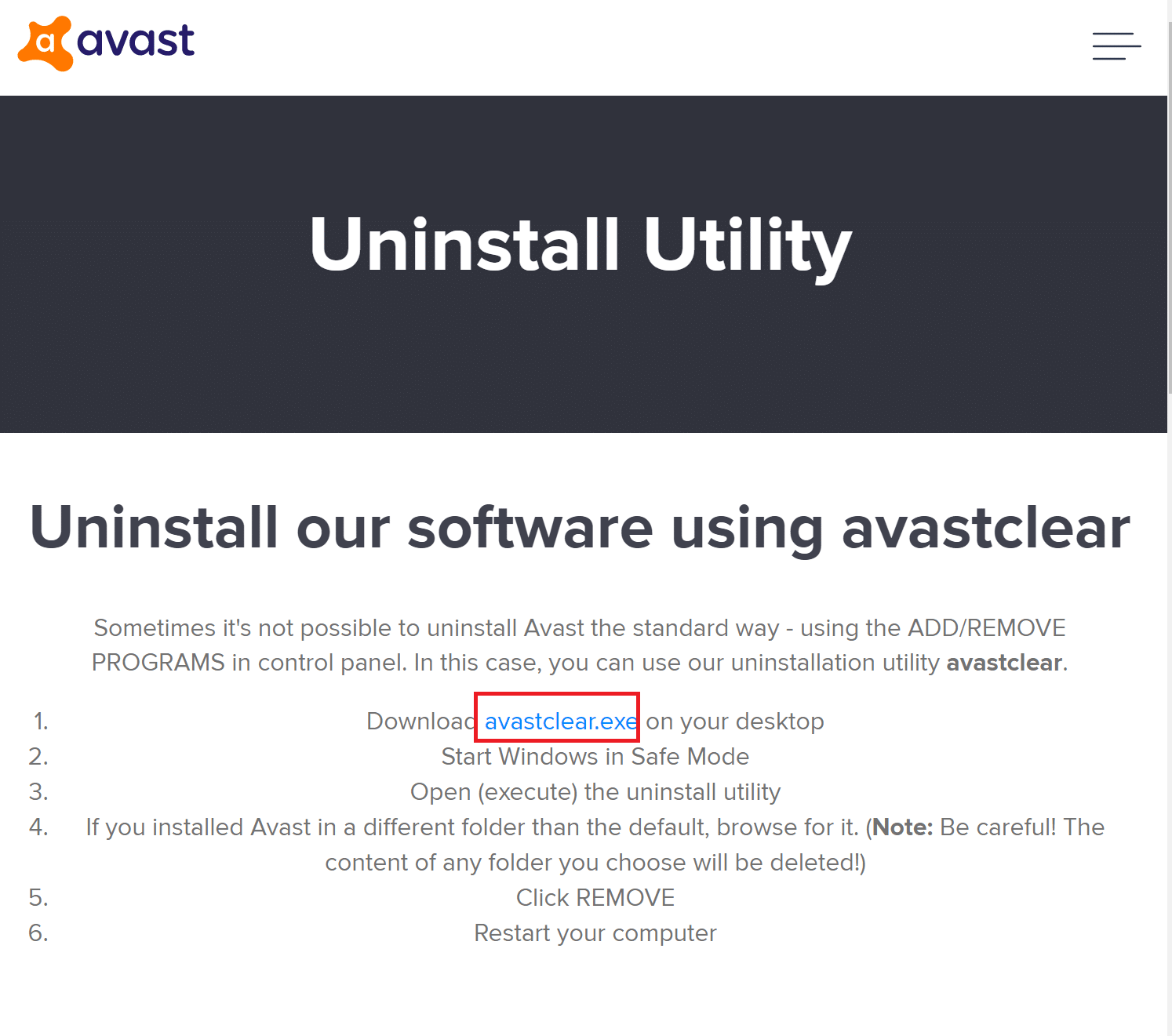
2. Setelah file diunduh, buka file untuk menjalankan perangkat lunak.
3. Di jendela pop-up Avast Uninstall Utility, klik Yes untuk mem-boot Windows dalam Safe Mode. Klik Ya lagi untuk mengonfirmasi.
4. Windows sekarang akan boot dalam Safe Mode , dan Uninstall Utility akan diluncurkan secara otomatis.
5. Di jendela Utilitas, pastikan Anda memilih folder yang benar tempat Avast Antivirus telah diinstal saat ini.
6. Klik Uninstall untuk menghapus Avast Antivirus dan file terkait secara bersamaan. Klik Ya untuk mengonfirmasi penghapusan instalasi.
Catatan: Prosesnya akan memakan waktu cukup lama. Jangan tutup jendela apa pun selama proses penghapusan instalasi.
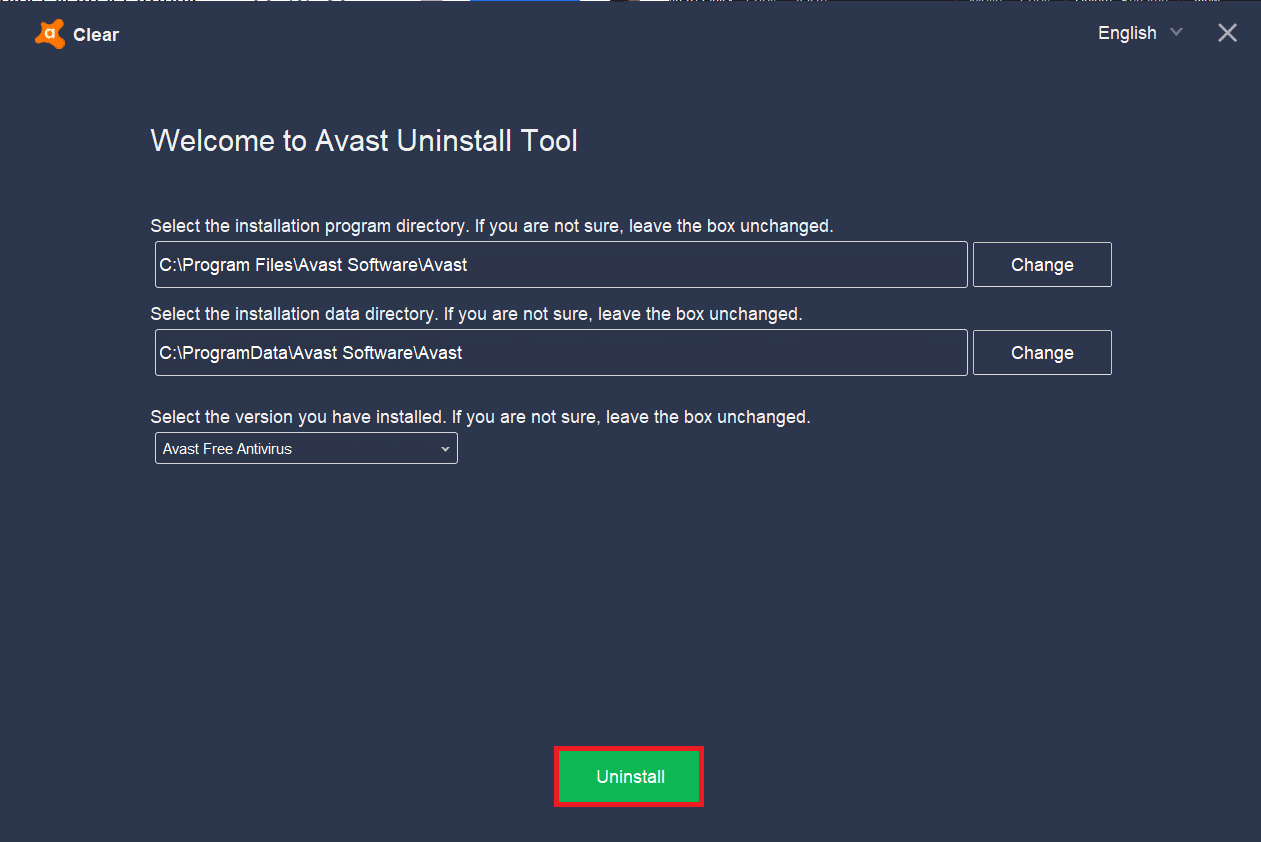
7. Setelah proses selesai, klik Restart di jendela pop-up.
8. Setelah PC Anda dihidupkan ulang, klik tautan ini. Kemudian, klik Unduh Gratis untuk mengunduh versi terbaru Avast Antivirus.
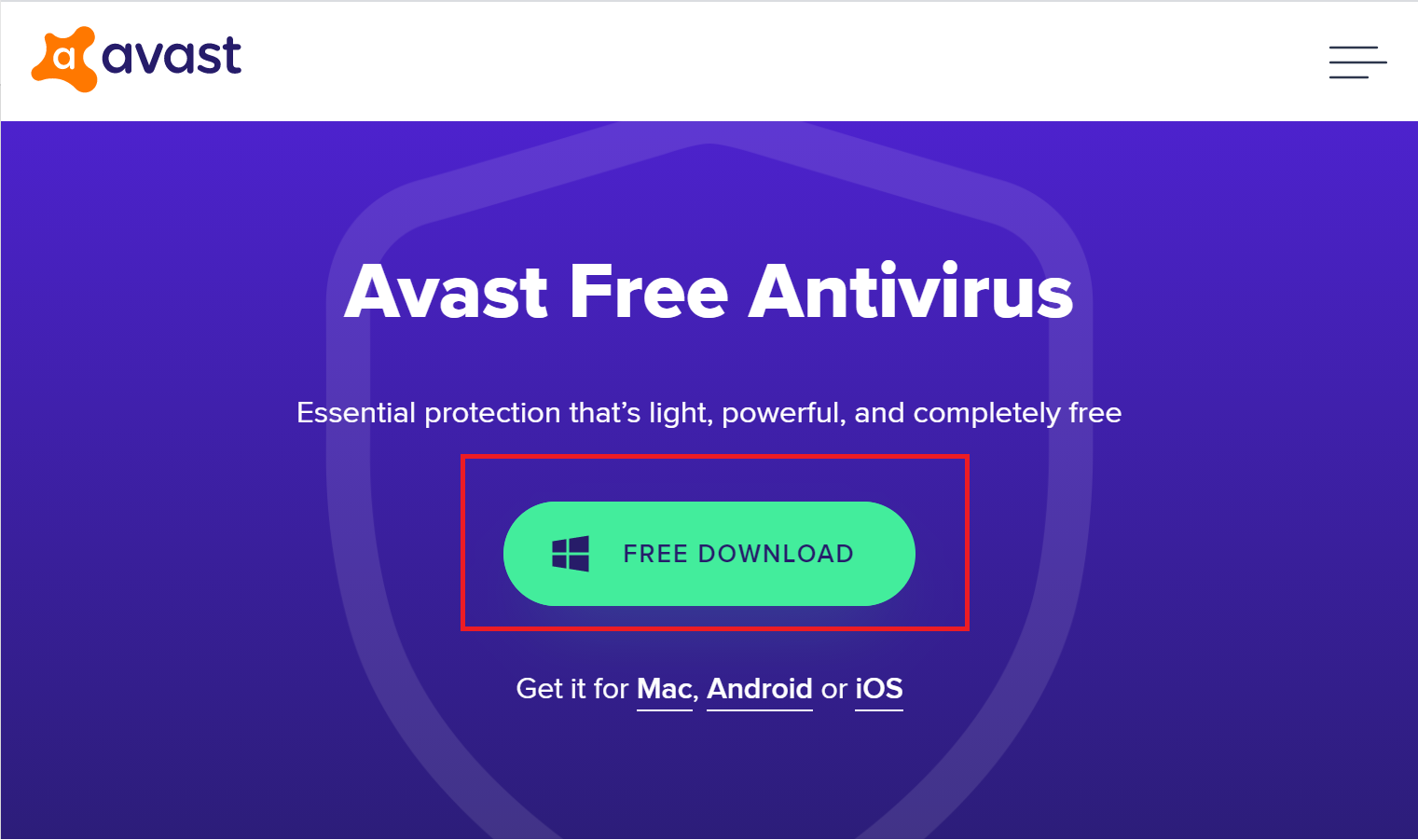
9. Buka file yang diunduh untuk menjalankan penginstal. Ikuti petunjuk yang ditampilkan di layar untuk menyelesaikan penginstalan.
10. Luncurkan Avast dan periksa apakah Avast Behavior Shield telah berhenti bekerja, masalah telah diperbaiki.
Direkomendasikan:
- 5 Cara Menghapus Sepenuhnya Antivirus Avast di Windows 10
- Perbaiki Nama Perangkat Lokal Sudah di Gunakan Kesalahan di Windows
- Nonaktifkan Kata Sandi setelah Tidur di Windows 10
- Perbaiki Xbox One Terlalu Panas dan Mati
Kami harap panduan ini bermanfaat dan dapat memperbaiki masalah Avast Behavior Shield yang sekarang tidak aktif . Beri tahu kami metode mana yang paling cocok untuk Anda. Juga, jika Anda memiliki pertanyaan atau saran tentang artikel ini, jangan ragu untuk menyampaikannya di bagian komentar di bawah.
